Giả sử bây giờ bạn nhận được một file tài liệu từ bạn của mình, tuy nhiên trong file đó lại là ảnh chứa text và khi bạn in ra nó vô cùng mờ, khó đọc. Bạn cần viết lại đoạn văn bản được chụp lại đó nhưng nó quá dài, tốn quá nhiều thời gian của bạn, vậy làm sao để chuyển đổi toàn bộ văn bản từ dạng ảnh đó sang dạng word dễ đọc? Bài viết dưới đây trong chuỗi bài giảng về Word này chúng ta sẽ cùng tìm hiểu 5 cách chuyển từ ảnh sang Word được chia sẻ trong bài viết dưới đây.
Cách 1: Cách chuyển từ hình ảnh sang Word bằng Text Fairy
Cách chuyển ảnh thành Word – Hình 1
– Đây là phần mềm hỗ trợ chuyển đổi toàn bộ văn bản dạng ảnh sang dạng text và hoàn toàn miễn phí. Ứng dụng này tương thích với Android và với mức scan có độ chính xác đến 99%, và nó hỗ trợ nhiều ngôn ngữ.
– Lưu ý: Khi bạn tải ứng dụng này về, bạn vào phần “DOWNLOAD YOUR LANGUAGE” và tải tiếng Việt về để sử dụng.
>> Xem thêm: Những cách chỉnh sửa file Pdf siêu dễ bạn không thể bỏ qua
Cách 2: Sử dụng trang Web Free OCR
Cách chuyển hình ảnh sang word đây là trang Web giúp chuyển bất kỳ file ảnh nào được (upload) lên thành một file văn bản text để có thể đưa vào Word chỉnh sửa hoặc biên tập lại.

Chuyển ảnh thành Word – Hình 2
Trang web này hỗ trợ các định dạng ảnh BMP, GIF, JPEG, TIFF, PDF với dung lượng tối đa 2MB/File. Mỗi lần có thể tải lên trang web 10 file ảnh. Tuy nhiên trang web cũng còn hạn chế với các tài liệu có định dạng, chưa hỗ trợ cột và bảng biểu. Vì vậy, chất lượng chuyển đổi sang file văn bản chữ tùy thuộc vào độ phân giải của hình ảnh.
Cách 3: Sử dụng phần mềm Convertio
Cách chuyển file ảnh sang word bằng cách bạn sử dụng phần mềm Convertio, ngoài ra bạn cũng có thể sử dụng các phần mềm ứng dụng chuyển đổi định dạng khác như Free PDF to Word Converter hoặc Total Video Converter…
Đây là giao diện của phần mềm này:

Chuyển ảnh thành Word – Hình 3
Cách chuyển từ ảnh sang word trên máy tính được thực hiện như sau:
– Bước 1: Truy cập vào trang Convertio.

Truy cập vào trang Web
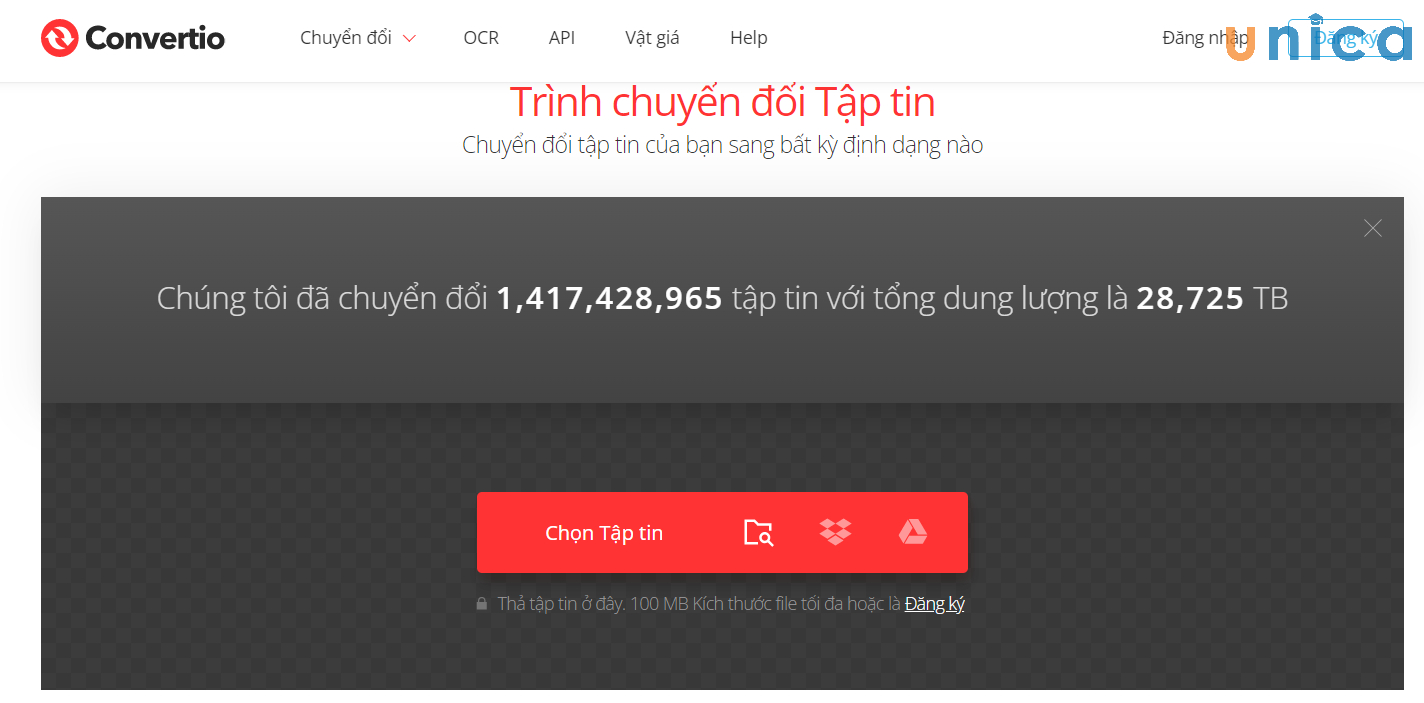
Chọn định dạng muốn chuyển sang
– Bước 2: Sau khi lựa chọn được các định dạng cần chuyển đổi bạn click vào Select files để lấy file cần chuyển đổi từ laptop, từ địa chỉ url hoặc dropbox hoặc google drive…
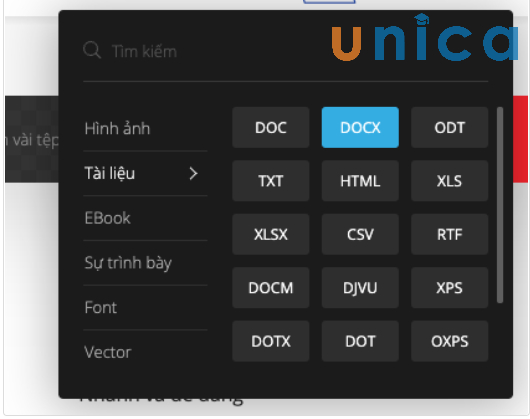
Chọn tập tin trong máy tính
– Bước 3: Ấn vào Convert để chuyển đổi và lưu file về máy.
Phần mềm này được đánh giá rất cao do dễ dàng sử dụng cũng như hoàn toàn không trả phí.
Cách 4: Sử dụng phần mềm Office Lens
Nếu như Text Fairy hỗ trợ trên Android thì Office Lens chuyên cho iOS (iPhone và iPad).
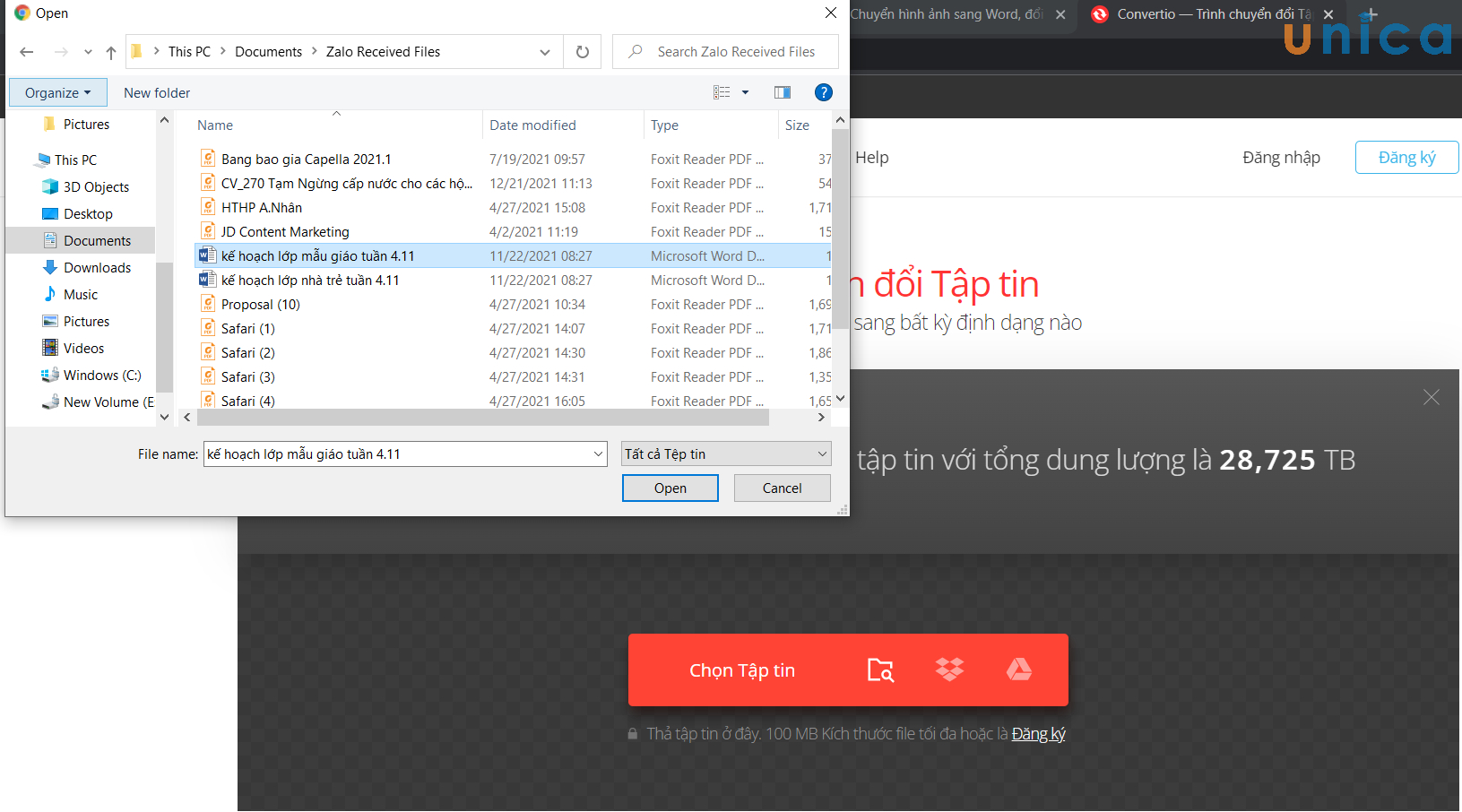
Chuyển ảnh thành Word – Hình 4
Đối với phần mềm này bạn cũng tải về và tiến hành cài đặt theo hướng dẫn.
Lưu ý: Nếu chưa đăng nhập tài khoản Microsoft các bạn cần phải đăng nhập để có thể sử dụng ứng dụng này.
Cách 5: Sử dụng Google Drive
Bạn không ngờ đến Google Drive lại có thể giúp chuyển đổi định dạng ảnh sang text đúng không? Tuy nhiên thì chức năng này đã được hỗ trợ từ lâu và ít người dùng biết đến nó.
Cách chuyển văn bản từ ảnh sang word bằng Google Drive như sau:
– Bước 1: Bạn mở Google Drive sau đó đăng nhập vào tài khoản Google của mình.

Chuyển ảnh thành Word bằng Google Drive – Hình 5
– Bước 2: Nhấn vào phần Drive của tôi và sau đó nhấn tiếp vào Tải tệp lên
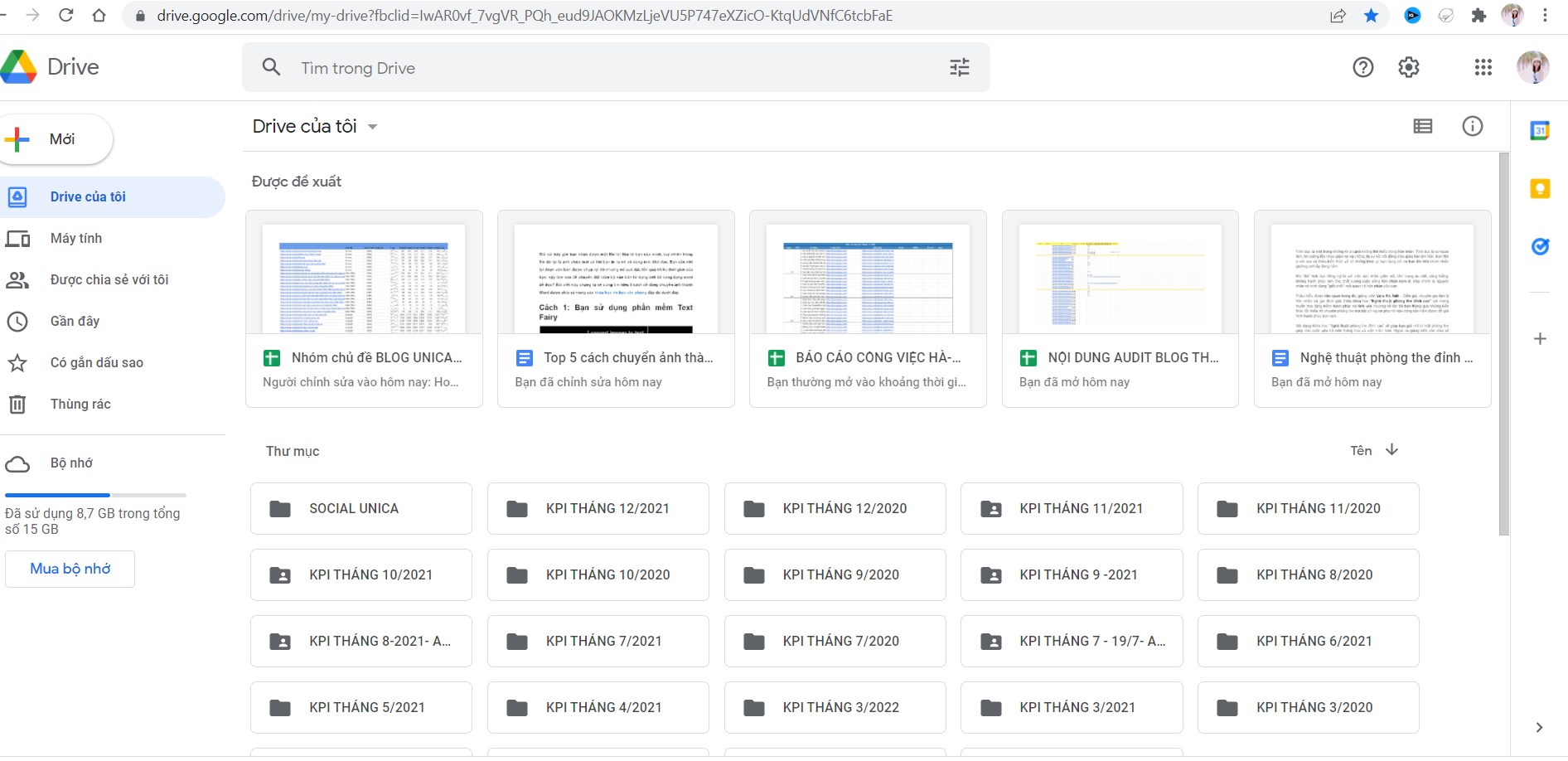
Chuyển ảnh thành Word bằng Google Drive – Hình 6
– Bước 3: Chọn file văn bản có định dạng ảnh muốn chuyển đổi sang text và ấn Open

Chuyển ảnh thành Word bằng Google Drive – Hình 7
– Bước 4: Tại File đó bạn click chuột phải vào file > chọn mở bằng > chọn Google tài liệu.

Chuyển ảnh thành Word – Hình 8
Bạn đợi cho File Load xong rồi tiến hành đổi text như mong muốn.
– Bước 5: Lúc này, hình ảnh được mở trên Google tài liêu với ảnh gốc chứa nội dung văn bản bên trên và bên dưới là nội dung được trích xuất từ hình ảnh.
Tại đây bạn có thể chỉnh sửa nội dung theo nhu cầu của mình và chọn Tải xuống dưới dạng Microsoft Word (docx) ở mục Tệp.
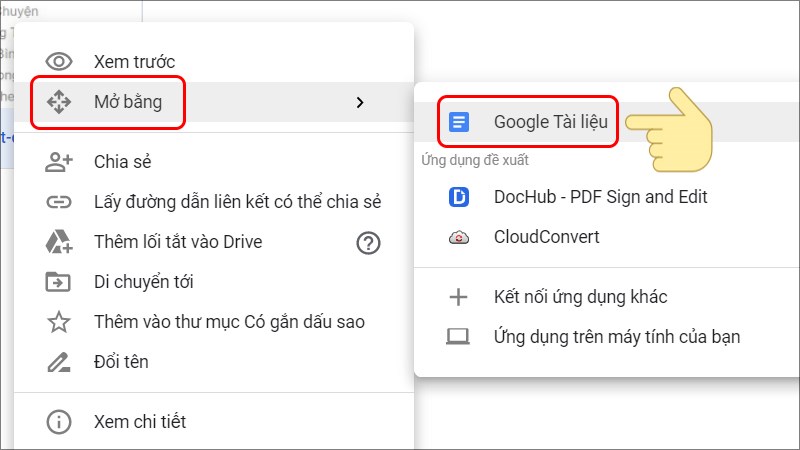
cách chuyển ảnh sang word – Hình 7
Trên đây là tổng hợp 5 cách chuyển ảnh sang word trên máy tính hữu dụng và được nhiều người sử dụng nhất, mọi vấn đề khó khăn đều được giải quyết nhanh chóng. Những chứng chỉ tin học văn phòng giúp bạn nâng cao kiến thức, kỹ năng cũng như mức lương lên không thể bỏ qua bạn hãy đăng ký và theo dõi thêm các khoá học chứng chỉ IC3 trên Unica.
Cảm ơn các bạn đã theo dõi và hẹn gặp lại trong những bài viết tiếp theo.
>> Xem thêm:
- TOP 4 phần mềm chuyển ảnh sang Word trên máy tính
- Trọn bộ tin học văn phòng từ cơ bản đến nâng cao chỉ từ 199K
Tags: Word
